发布时间:2025-10-31 15: 13: 00
品牌型号:惠普 Laptop15
软件版本:Microsoft 365
系统:Windows 10
很多用户反馈,在Excel中整理表格数据时,每次更新数据后都要重新调整图表,效率特别低。其实我们可以通过制作动态图表来解决这个问题,这样每当数据更新时,图表也会自动更新,下面就来为大家介绍一下Microsoft 365 Excel如何创建动态图表,Microsoft 365如何保护工作表的操作方法,特别适合需要频繁更新数据的用户。
一、Microsoft 365 Excel如何创建动态图表
动态图表中的内容是跟随数据的变化而变化的。要想在Excel中创建动态图表,我们可以参考以下步骤:
1、选中表格中的数据(包括数据的标题)。在Excel的功能区中,点击【插入】选项卡,选择【表格】选项,弹出下图所示的对话框,确认数据范围是否正确,然后点击【确定】,Excel会对我们选中的数据区域进行转换操作。
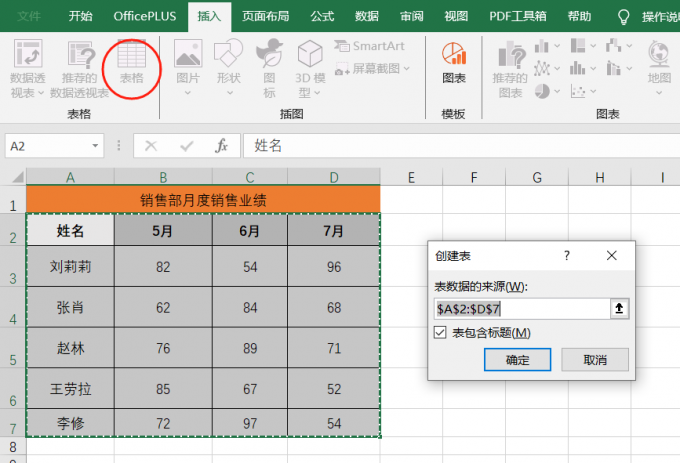
2、打开插入图表面板,在这里会看到各种图表类型的预览图。我们可以根据数据特点和展示需求,选择合适的图表类型,例如【簇状柱形图】,这种图表适合比较不同类别的数据。点击【确定】,Excel会自动根据表格中的数据生成柱形图。
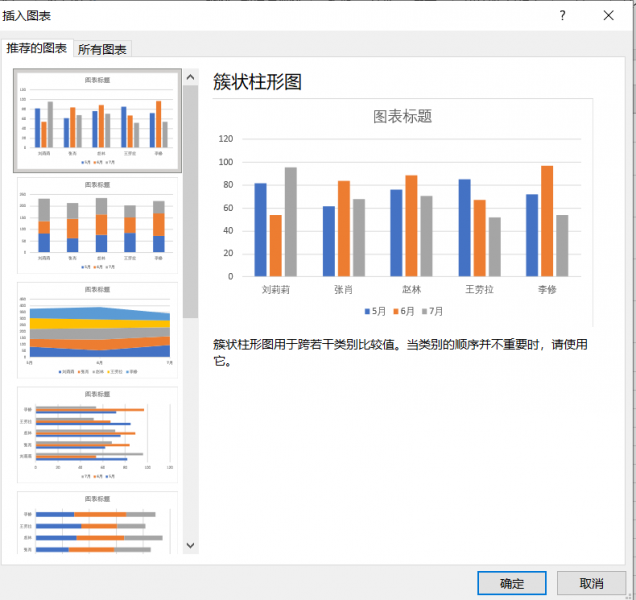
3、点击图表,在Excel的【图表工具】功能区中找到【图表设计】选项卡,点击该选项卡下的【选择数据】按钮,弹出选择数据源窗口。在这个面板中,需要确认【图表数据区域】是否正确关联到了表格中的数据范围,这样图表才能够自动地反映这些数据更改,实现动态更新。
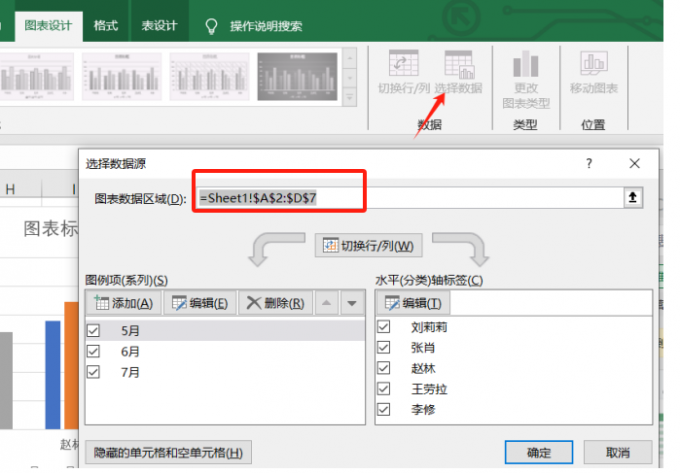
4、完成上述操作后,大家可以尝试在表格中修改数据,或者添加新的数据行列,输入月份数据、销售人员及其业绩等。观察图表是否发生了变化。如果图表没有更新,需要检查数据源链接是否正确。
二、Microsoft 365如何保护工作表
在Excel中,表格中的数据一旦被他人改动,就会导致相关联的公式、图表发生变化,产生信息误差。为了保护数据的准确性和完整性,大家可以试试下面三种方法。
方法一:使用保护工作表功能
选中需要保护的数据区域,在Excel的功能区中,点击【审阅】选项卡,在面板中点击【保护工作表】按钮。弹出下图所示的对话框,设置密码用于取消工作表保护,如果不设置密码也可以选择留空。
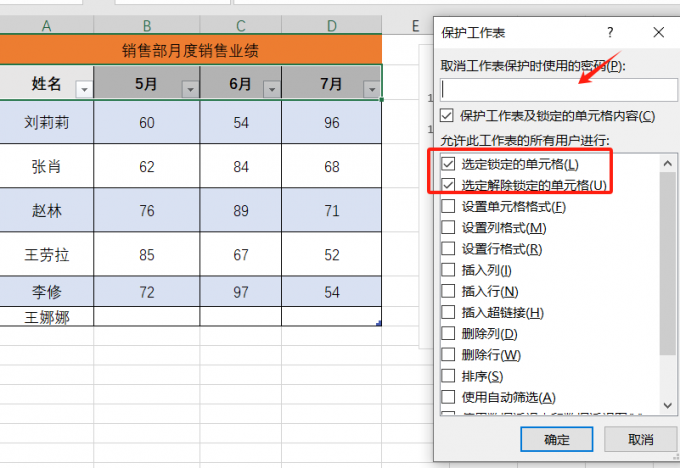
点击【确定】按钮应用保护。后续在操作时如果想要对表格数据进行更改,Excel会要求我们先取消工作表保护再进行操作。
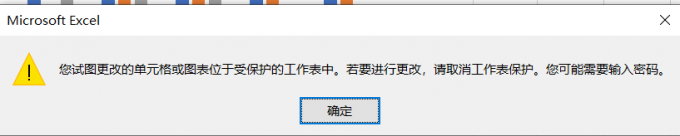
方法二:使用密码加密功能
在【文件】选项卡中,找到功能区中的【信息】按钮,点击【保护工作簿】下拉列表中的【用密码进行加密】选项,弹出加密文档对话框。
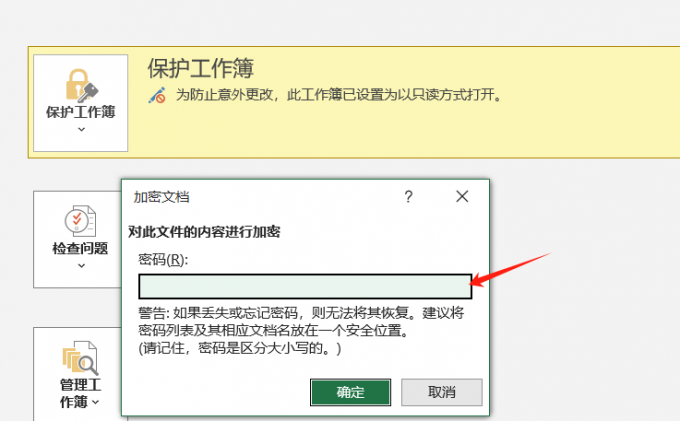
在密码框中设置密码并进行【确定】,然后再次确认密码,整个工作簿就会进行加密保护。以后每次打开该工作簿时,只有输入正确的密码,才能访问和编辑文档内容。
方法三:以只读方式打开
点击下图所示设置,将文档设置为【始终以只读方式打开】,可以有效防止文档内容被他人修改或编辑,适用于合同、财务报告等重要文件,保障数据安全 。

以上就是Microsoft 365 Excel如何创建动态图表,Microsoft 365如何保护工作表的全部内容分享。在 Excel中掌握了这些高效管理数据的方法,下次在遇到需要快速更新图表或保护工作表的情况时,就可以根据这些步骤加以灵活运用,从而提高工作效率和数据安全性。
展开阅读全文
︾
读者也喜欢这些内容:

Excel下拉选项怎么设置 Excel表格内换行怎么换
在Excel表格中,大家应该都见过这种情况:某些单元格有固定的选项,比如在部门名称的单元格中,点击进去就能看到运营部、销售部、人事部等,这些下拉选项是如何制作的呢?接下来就带大家了解一下Excel下拉选项怎么设置,Excel表格内换行怎么换的操作方法。...
阅读全文 >
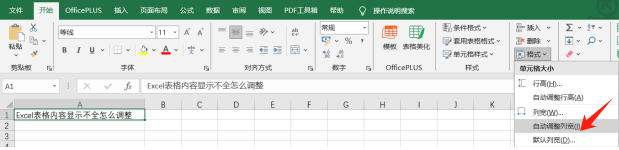
Excel表格内容显示不全怎么调整 Excel表格如何固定表头
我们在使用Excel制作统计表时,经常会遇到统计表中内容显示不完全的情况。遇到这种问题,该如何处理?本期内容就为大家介绍一下Excel表格内容显示不全怎么调整,Excel表格如何固定表头的相关内容,帮大家轻松上手Excel工具。...
阅读全文 >
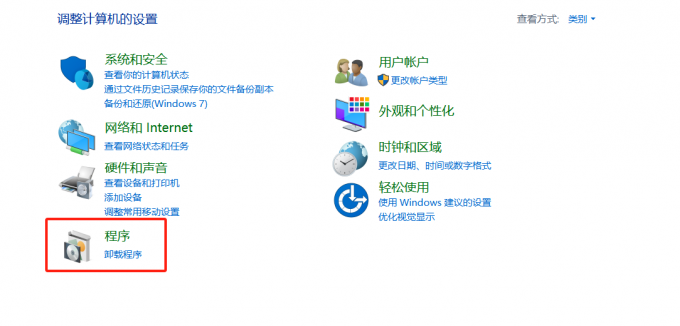
Microsoft 365里面打不开Word Microsoft 365里的Word怎么创建桌面图标
无论是职场人士还是学生党,日常办公学习都离不开Word文档,Microsoft 365中的Word更是常用的工具之一。但有时我们在安装软件时,常会遇到这些问题:比如安装成功后桌面没有Word快捷图标,或者图标存在却无法打开Word,这是怎么回事?别担心,接下来就为大家详细介绍Microsoft 365里面打不开Word ,Microsoft 365里的Word怎么创建桌面图标的相关内容,帮助大家提升办公效率。...
阅读全文 >
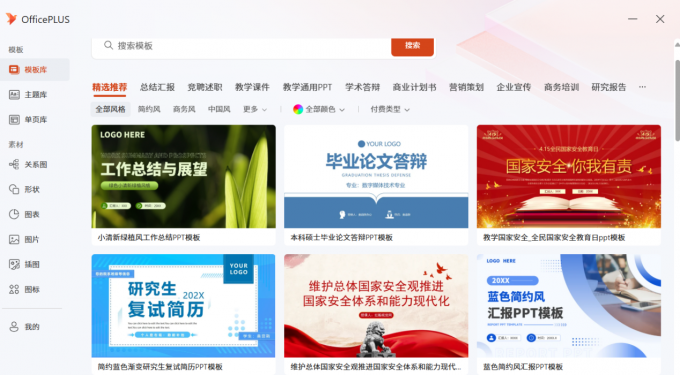
Office Plus能放映PPT吗 Office Plus如何设置PPT放映模式
Office Plus是微软官方出品的一款PPT智能助手,提供了海量的PPT模板资源,能够帮我们轻松制作出PPT文档,在进行工作汇报时,我们需要将做好的PPT进行放映展示,那么Office Plus能放映PPT吗,Office Plus如何设置PPT放映模式,下面我们带着这些疑问展开本期内容探讨。...
阅读全文 >